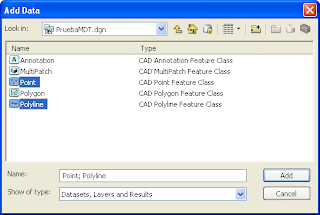La capacidad de realizar análisis topológicos, es una de las piedras angulares en los Sistemas de Información Geográfica, y que entre otras cosas, lo diferencia de programas de Diseño Asistido por Ordenador (CAD).
La topología (geoespacial en este caso) dentro de un GIS se podría definir como las relaciones espaciales entre las distintas entidades geométricas de los elementos de nuestro proyecto. Estas relaciones son por ejemplo; vecindad, proximidad, superposición, etc.
Estas propiedades tienen una gran relevancia en el estudio de elementos con una componente espacial, por ejemplo, para determinar las distancias entre elementos que han de interactuar entre ellos (la distancia entre una estación de bomberos y una fábrica de productos inflamables). A lo largo de los años los SIG han desarrollado y mejorado la capacidad de análisis basadas en la topología.
Muchos de los problemas que nos encontramos a la hora de trabajar con datos vectoriales de distintos formatos, es la falta de consistencia topológica que presentan. En muchos casos esto se debe a que en su origen estos no fueron concebidos pensando en sus relaciones espaciales sino como una mera representación de la realidad geográfica de una determinada zona. En otras muchas ocasiones la conversión de formatos entre distintas plataformas genera este tipo de inconsistencias que nos pueden generar más de un quebradero de cabeza. Un caso habitual es intentar crear un shape poligonal, a partir de uno lineal y ver que de los 5000 polígonos esperados solo tenemos 1000.
ArcGis ofrece distintas herramientas para identificar, y en algunos casos subsanar dichos problemas. Evidentemente el primer paso para solventar este tipo de situaciones es localizar los errores, para ello lo primero que tendremos que hacer es migrar los datos en cuestión dentro de un Feature Dataset, que a su vez estará dentro de una Geodatabase. La forma mas cómodo para hacerlo es creando en ArcCatalog la geodatabase y dentro ella el Feature Dataset, y dentro de este, importar el fichero en cuestión.
En este punto estamos en disposición de comenzar a generar la topología para dicha capa. Lógicamente hemos de saber cuáles son nuestras necesidades ya que tendremos que definir ciertas reglas topológicas, por ello antes de nada tendremos que analizar cuáles son los problemas que se nos presentan. En el ejemplo anterior posiblemente el error esté en que la capa lineal no está correctamente cerrada (o por lo menos no dentro de la tolerancia permitida). Para localizar dichos errores tendríamos que indicar dentro de la topología que tuviese en cuenta esta incidencia. Para ello ArcGis ofrece una serie de reglas topológicas, como por ejemplo la detección de colgantes, que en nuestro ejemplo sería la que nos sería de utilidad. Para añadir una (o varias) reglas topológicas dentro de nuestra geodatabase simplemente tendremos que desplegar el menu con el botón derecho del ratón y marcar la opción “New - Topology”
Una vez aquí solo tendremos que ir siguiendo al asistente para definir el nombre de la topología , la tolerancia de la misma, la capa sobre la que será aplicada y por último la regla topológica concreta que vamos a aplicar, en nuestro caso “Must not have dangles”
Entonces el programa creara las relaciones especificadas, y nos preguntara si queremos validarla, le decimos que si y veremos como aparece una nueva capa dentro de nuestra Geodatabase. En este punto ya podremos conocer la magnitud de nuestro problema, ya que mirando las propiedades de la nueva capa, y pinchando en “Generate Summary”, podremos ver el número de elementos que incumplen la(s) regla(s) topológica(s) definidas.
Una vez llegados a este punto el siguiente paso lógico sería solucionar estos errores, a ser posible de la manera más automática que se pueda, y como veremos más adelante esto no siempre es fácil.
Por supuesto ArcGIS ofrece múltiples formas de eliminar colgantes, pero en ocasiones (por lo menos a mi entender) no siempre es la más óptima, tanto en tiempos de procesos como en la calidad del resultado.